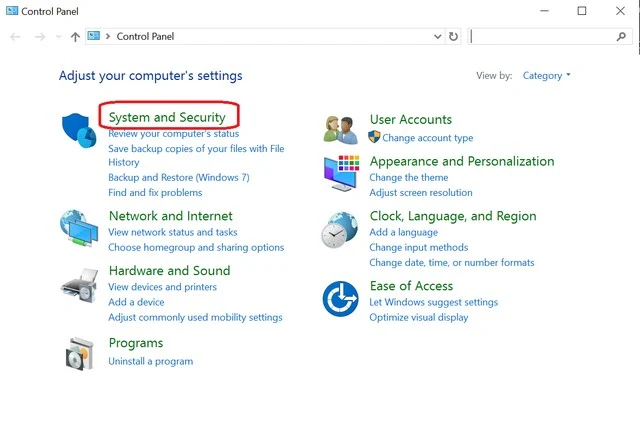شاشة الموت الأزرق هي شاشة تظهر فجأة في نظام الويندوز لونها أزرق و فيها نص باللون الأبيض و تعد من أشهر شاشات الخطأ في الويندوز بمختلف نسخه، و عادة ما يكون سبب ظهور هذه الشاشة هو حصول مشكلة في النظام نفسه و تظهر هذه الشاشة لتخبرك بهذا الخطأ على شكل رمز الخطأ "Error Code" بحيث يمكنك البحث عن هذا الرمز في الإنترنت لمعرفة نوع الخطأ الذي حصل في الجهاز و سبب ظهور هذه الشاشة كما أنها قد تظهر في بعض الأحيان اسم الملف الذي سبب هذا التوقف، الجدير بالذكر أن الحاسب يقوم بعمل إعادة تشغيل بعد ظهور هذه الشاشة بقليل الأمر الذي قد يمنع مستخدم الحاسب من مشاهدة الخطأ الذي حصل في الحاسب لتتمكن من محاولة حله حتى، لذا سنتحدث في هذا الموضوع عن طريقة منع الحاسب من عمل اعادة التشغيل عند ظهور الشاشة الزرقاء في الويندوز لتتمكن من قراءة ما كتب فيها و البحث عن سبب المشكلة على الإنترنت لتتمكن من حلها لاحقاً.
في البداية إذا كانت هذه الشاشة لا تظهر لديك إلا نادراً فهذه ليست مشكلة كبيرة و إنما قد تكون بسبب خطأ بسيط في التنفيذ لبرنامج ما و عند عمل إعادة تشغيل للحاسب يعود كل شيء إلى وضعه الصحيح، أما إذا كنت تعاني من هذه الشاشة بشكل مستمر و تظهر لك في كل وقت يصبح الأمر مشكلة و لابد عندها من معرفة سببها لمحاولة حلها و التخلص من هذه الشاشة إلى الأبد و إليك أخي القارئ كيف يمكنك قراءة الخطأ دون أن يقوم الحاسب بإعادة التشغيل قبل قراءتها:
1- سنقوم بالدخول إلى لوحة التحكم في الويندوز كما في الصورة التالية:
2- نقوم بالضغط على النظام و الأمان "System and Security" كما في الصورة التالية:
3- الأن نقوم بالضغط على النظام "System" كما في الصورة التالية:
4- سنحصل بعدها على معلومات النظام الخاص بنا و في القائمة على اليسار يوجد مجموعة من الخيارات المختلفة و سنقوم بالدخول إلى الخيار الأخير منها و هو "Advance System Settings" كما في الصورة التالية:
5- الأن سنحصل على خيارات النظام و سنضغط على خيارات بدء التشغيل و الاستعادة "Startup and Recovery" كما في الصورة التالية:
6- الأن في مجموعة الخيارات فشل النظام "System failure" نلاحظ وجود خيارين، ما يهمنا اليوم هو الخيار الثاني بينهما و هو خيار عمل إعادة تشغيل تلقائي "Automatic restart" كما في الصورة التالية:
7- ما سنقوم به الأن هو إلغاء تأشير هذا الخيار بكل بساطة لمنع الحاسب من عمل اعادة تشغيل عند حصول مشكلة ما لنتمكن من قراءة نوع الخطأ بشكل واضح والبحث عنه لاحقاً لمحاولة حله كما في الصورة التالية:
الأن بعد القيام بهذه الخطوات لن يقوم الحاسب الخاص بك بعمل إعادة تشغيل عند حصول مشكلة ما و ظهور الشاشة الزرقاء، ما يعطيك الوقت الكافي أخي القارئ لقراءة نوع الخطأ الذي حصل في الحاسب إضافة إلى اسم الملف المسبب لهذه المشكلة في بعض الأحيان، لتتمكن بعدها من البحث عن هذه المشكلة على الإنترنت و القيام بحلها و التخلص من التوقف المستمر للنظام.
في الختام، إن الطريقة لا تلغي ظهور الشاشة و إنما تجعلها تتوقف لتتمكن من معرفة الخطأ و سببه لتتمكن من حل المشكلة بعدها، بحيث سيكون عليك عمل إعادة تشغيل يدوياً بعد قراءة الخطأ الذي يظهر لك بالضغط على زر الطاقة بشكل مستمر حتى يتوقف الحاسب.